TP-LINK M5250 mobil yönlendiriciyi yapılandırma talimatları
Birkaç gündür TP-LINK M5250 mobil 3G yönlendiriciyi kullanıyorum ve kurulum için talimatlar hazırlamaya karar verdim. Kitte İngilizce olarak küçük bir talimat bulabileceğiniz için, bu yönlendiricinin kurulumuyla ilgili ayrıntılı bir makale birçok kişi için faydalı olacaktır.
TP-LINK M5250, örneğin doğada çalışmaktan hoşlananlar ve neredeyse her yerde İnternet'e erişime ihtiyaç duyanlar için vazgeçilmezdir. Yine de, bu, arabanızdaki bir Wi-Fi ağını düzenlemek için mükemmel bir yönlendiricidir. TP-LINK M5250'yi hemen hemen her SIM kartı, herhangi bir operatörü (kilitli olmadığı için) taktık, mobil yönlendiriciyi açın ve İnternet'i cihazlarınıza (10 cihaza kadar) dağıtacak. Dahili bir 2000 mAh bataryaya sahiptir ve üretici 6-7 saat batarya ömrü vaat ediyor (bununla ilgili). Ve 3G kapsama alanınız varsa, gelen trafiğin hızı 21.6 Mbps'ye kadar çıkabilir.
TP-LINK M5250'yi kurma süreci beni çok mutlu etti. İki dakika sürdü, ciddiyim. Kontrol paneli İngilizce olmasına rağmen. Bu mobil yönlendiriciyi hemen hemen her cihazdan yapılandırabilirsiniz: akıllı telefon, tablet, dizüstü bilgisayar. Yine de mümkünse bir bilgisayar kullanmanızı öneririm. Sadece daha uygun.
TP-LINK M5250'yi kurulum için hazırlama
Öncelikle SIM kartı takmamız gerekiyor. Bunu yapmak için arka kapağı çıkarın, ardından pili çıkarın ve SIM kartı uygun yuvaya takın. Mikro SIM veya nano SIM kartınız varsa ve adaptör yoksa, yönlendirici SIM kartlar için iki adaptörle birlikte gelir. Onları kullanabilirsin.

Pili takın, kapağı kapatın ve yönlendiriciyi açın. Açmak için ön taraftaki güç düğmesine basmanız ve bir süre basılı tutmanız gerekir. Açtıktan sonra, pil seviyesi ve Wi-Fi ağının çalışması dışında İnternet göstergesi hemen yandı. TP-LINK M5250, herhangi bir ayar yapmadan açıldıktan hemen sonra İnternet'i dağıtmaya başladı.

Yönlendiriciyi zaten kullanabilirsiniz. Ancak ayarlarına da bakacağız. Belki sizin için yararlı olacaklardır. Operatöre bağlanmak için parametreleri ayarlayabilir, Wi-Fi ağını yapılandırabilir, kablosuz ağ şifresini değiştirebilirsiniz, vb.
Yönlendiricinizdeki pil zayıf olabilir. Şarj etmek için, TP-LINK M5250'yi verilen USB kablosunu kullanarak bilgisayarınıza bağlayın.
TP-LINK M5250: Wi-Fi ve İnternet Erişim Noktasını Yapılandırma
Bu mobil yönlendirici bir Wi-Fi ağı üzerinden yapılandırılmıştır. Pili örten kapağın iç kısmında belirtilen fabrika parolasını kullanarak yönlendirici tarafından dağıtılan kablosuz ağa bağlanın.
Kontrol paneline girmek için herhangi bir tarayıcı açmanız ve 192.168.0.1'e gitmeniz gerekir . Yetkilendirme sayfasında kullanıcı adını ve şifreyi belirtin - admin ve admin (bunlar fabrika varsayılanıdır). Sorun yaşarsanız, ayrıntılı talimatlara bakın: TP-LINK M5250: ayarlar nasıl girilir?
SIM kartım etkinleştirildiğinden, yönlendirici hemen İnternete bağlandı. Ana ayarlar sayfasında (Durum sekmesi) İnternete bağlanma ile ilgili tüm gerekli bilgileri, Wi-Fi ağındaki istatistikleri ve bilgileri görebilirsiniz. Sağ üst köşede sinyal gücünü, Wi-Fi çalışmasını, İnternet bağlantısını vb. Gösteren göstergeler vardır.
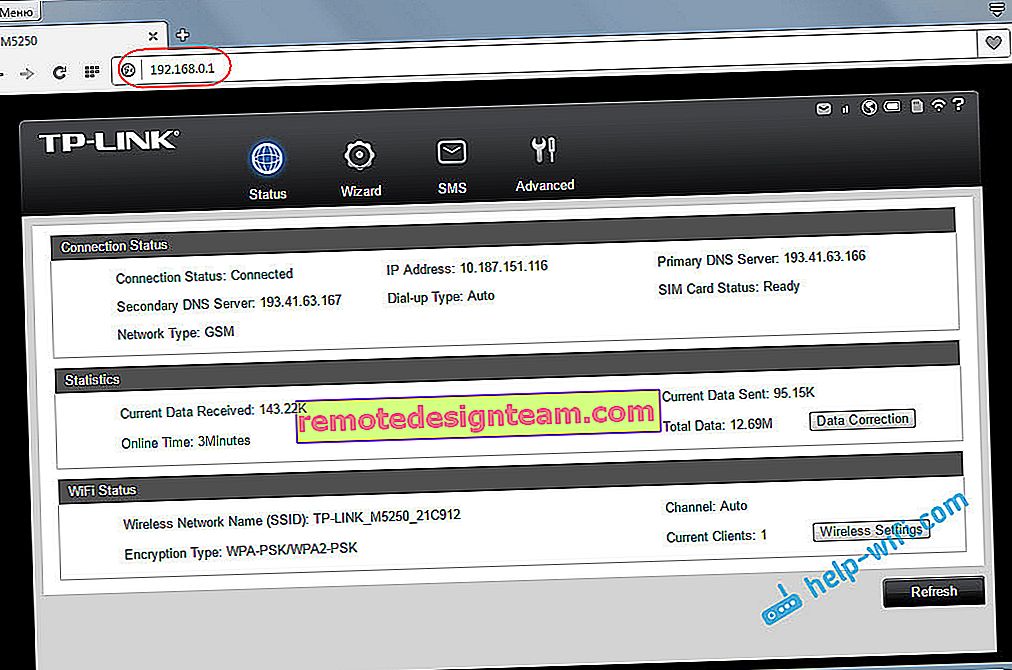
Kullanmanızı tavsiye ettiğim hızlı bir kurulum işlevi vardır. "Sihirbaz" sekmesine gidin ve "İleri" düğmesine tıklayın.
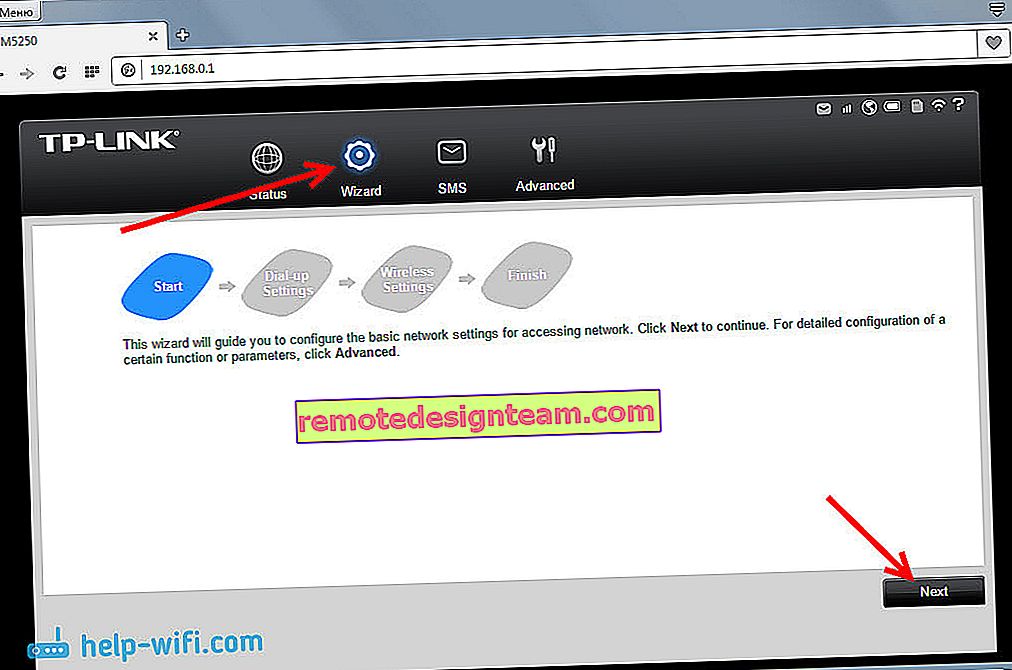
Sonraki sayfada operatör parametrelerini ayarlayabiliriz. Ama yapmadım. Kyivstar operatörü burada otomatik olarak tanımlandı ve gerekli tüm ayarlar kaydedildi. Bu nedenle, sadece "İleri" düğmesine tıkladım.
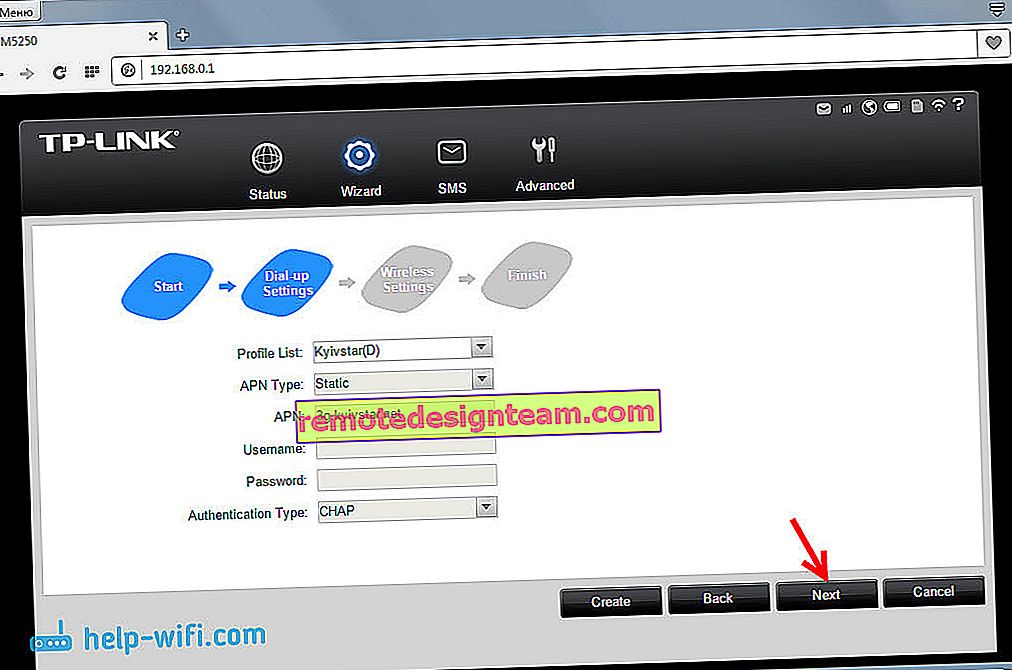
Ancak ayarların olduğu bir sonraki sayfaya ihtiyacımız var. Üzerinde Wi-Fi ağının fabrika adını değiştirebilir ve fabrika şifresini değiştirebiliriz. Yeni kullanıcı adınızı ve şifrenizi girin ve "İleri" düğmesine tıklayın.
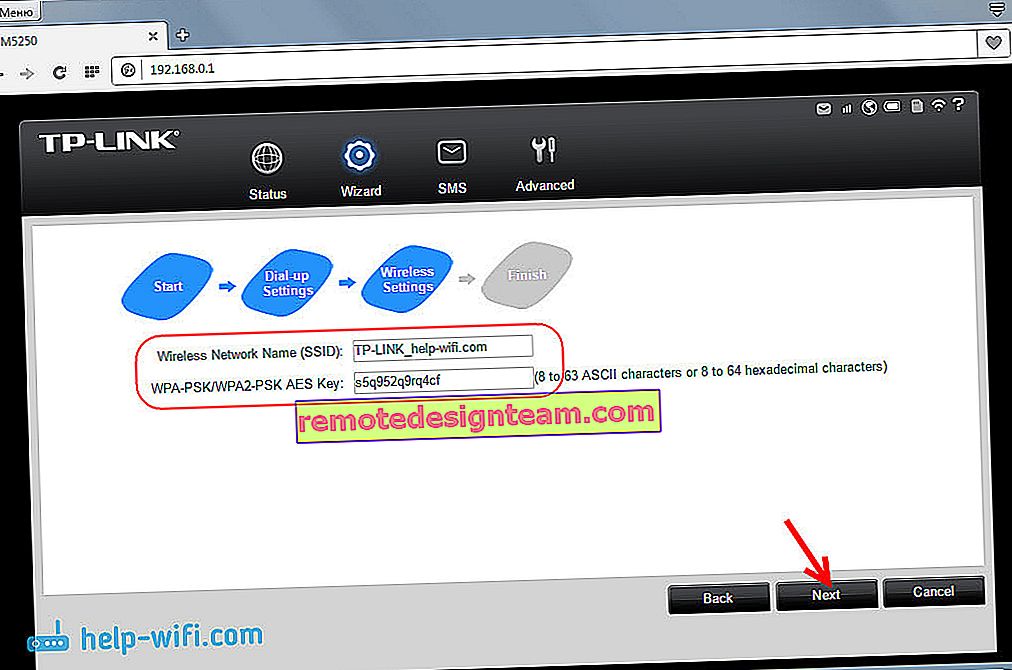
Kurulum sihirbazının son sayfasında, belirtilen parametreleri kontrol edin ve "Bitir" düğmesine tıklayın.
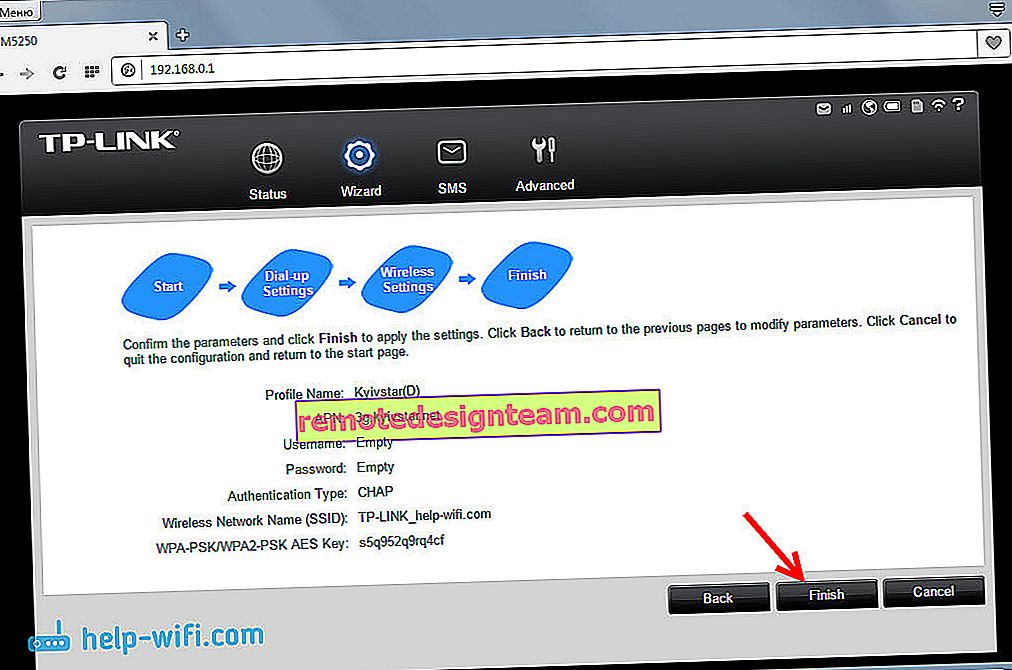
Yönlendirici yeniden başlatılacak ve Wi-Fi ağına bağlanmak için önceden ayarlanmış parolayı kullanmanız gerekecektir.
TP-LINK M5250 mobil yönlendirici zaten kullanıma hazır. Sadece düğmeyi basılı tutarak açıyoruz, İnternete bağlanana ve bir Wi-Fi ağı başlatana kadar bekleriz ve cihazlarımızı ona bağlarız. Yönlendiriciyi kapatmak için düğmeyi de desteklemeniz gerekir. Çalışma sırasında göstergeler görüntülenmeyecektir. Onları görmek için güç düğmesine bir kez basmanız gerekir.
TP-LINK M5250 yönlendirici için gelişmiş ayarlar
Kontrol panelinde ayrıca, üzerinde daha birçok farklı ayarın bulunduğu "Gelişmiş" sekmesi vardır: operatör ayarı, PIN kodu ayarı, daha geniş Wi-Fi ağ ayarları, DHCP sunucu yönetimi ve sistem ayarları (bellenim, sıfırlama, cihaz bilgileri ).
En önemli olanlara bakalım. Yukarıda belirttiğimiz ayarlara ek olarak, "Kablosuz" sekmesindeki bölgeyi de değiştirmenizi tavsiye ederim. Aynı sekmede, daha sonra kablosuz ağ adını ve şifresini değiştirebilirsiniz. Ayrıca, gerekirse Wi-Fi ağ kanalını da değiştirebilirsiniz.
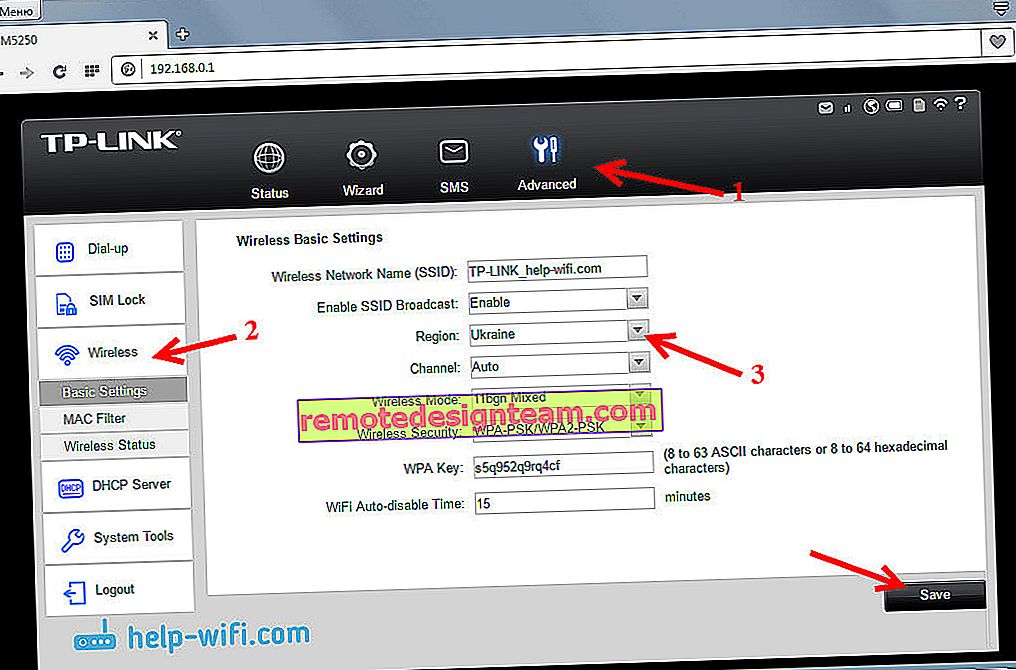
Ve "Kablosuz Durumu" sekmesinde, mobil yönlendiricinize kaç aygıtın bağlı olduğunu görebilirsiniz.
Ayrıca, "Sustem Araçları" - "Şifre Değiştir" sekmesinde, kontrol paneline girerken girmeniz gereken yönetici şifresini değiştirmenizi tavsiye ederim. Bu, yönlendiricinin kendisine bağlı olan herkes tarafından erişilebilen ayarlarını koruyacaktır.
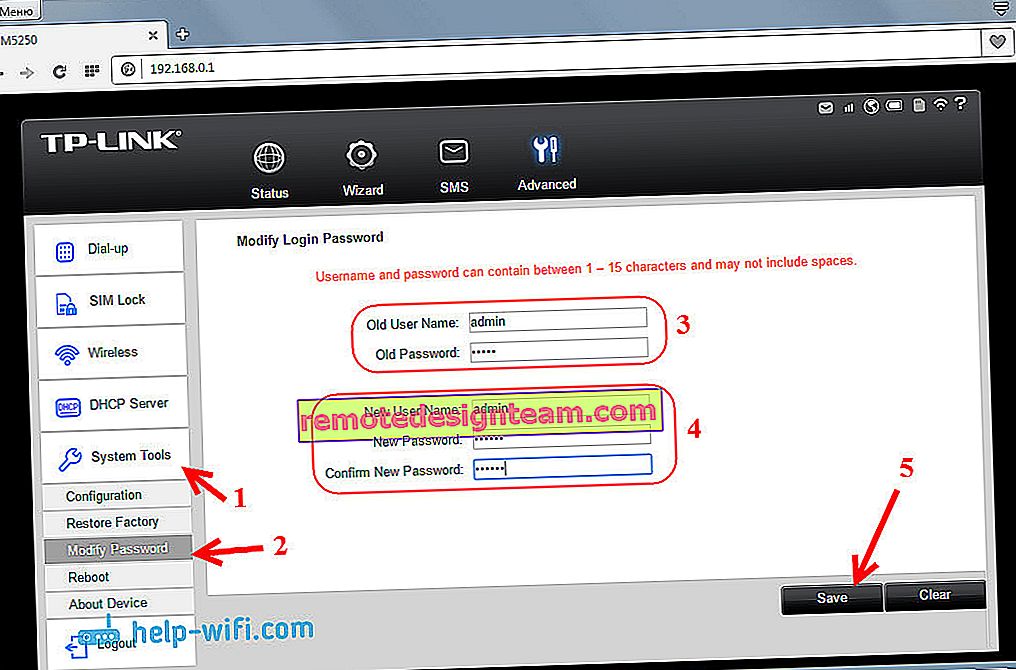
Önemli olan bu şifreyi unutmamaktır, aksi takdirde yönlendirici ayarlarını fabrika ayarlarına sıfırlamanız gerekecektir.
Depolama alanı olarak 3G yönlendirici M5250
Fark ettiyseniz, pilin altında bir MicroSD kart için de bir yuva var (32 GB'a kadar). Kartı bağlayarak, bu mobil yönlendiriciyi bir USB depolama cihazı olarak kullanabilirsiniz. Bilgisayarınıza kablo ile bağlayarak.
TP-LINK M5250'ye harici bir anten bağlanabilir mi?
Bu yönlendiricinin yerleşik bir anteni vardır. Ve daha iyi alım için harici bir anten bağlamanın bir yolu yoktur.
Sonsöz
İyi görünen, hızlı bir şekilde ayarlanan ve işini sorunsuz yapan ilginç bir cihaz. TP-LINK M5250'de bir erişim noktası kurarak, interneti yalnızca cihazlarınıza dağıtmakla kalmaz, aynı zamanda arkadaşlarınızla da paylaşabilirsiniz.
Ayrıca, kablolu İnternet bağlantısının mümkün olmadığı köy sakinleri için böyle bir çözüm uygun olabilir. Ve ayrı olarak bir 3G modem, özel bir yönlendirici satın alma ve her şeyi yapılandırma arzusu yoktur. Çok sayıda cihazınız varsa, sabit bilgisayarlar var ve harici bir anten bağlama yeteneğine ihtiyacınız olsa da, ayrı bir 3G modem ve yönlendirici satın almak daha iyidir.
TP-LINK M5250 size hareketlilik sağlayabilir, her zaman taşıyabilir ve arabada sorunsuzca kullanabilirsiniz (orada şarj edin). Ve başka bir güç bankası alırsanız, o zaman her zaman bağlantıda kalırsınız.

Yorumlarda bu yönlendirici hakkındaki fikirlerinizi paylaşın. Sevdiklerimiz ve sevmediklerimiz. Siz de sorularınızı oraya bırakabilirsiniz, cevap vermekten mutluluk duyarım. İyi şanslar!









